
આઇટ્યુન્સ કમ્પ્યુટરથી devicesપલ ડિવાઇસેસને નિયંત્રિત કરવાની ક્ષમતા સાથે કાર્ય કરે છે. ખાસ કરીને, આ પ્રોગ્રામનો ઉપયોગ કરીને તમે કોઈપણ સમયે ઉપકરણને પુનર્સ્થાપિત કરવા માટે, બેકઅપ ક copપિ બનાવી શકો છો અને તેને તમારા કમ્પ્યુટર પર સ્ટોર કરી શકો છો. ખાતરી નથી કે તમારા કમ્પ્યુટર પર આઇટ્યુન્સ બેકઅપ ક્યાં સંગ્રહિત છે? આ લેખ આ પ્રશ્નનો જવાબ આપશે.
બેકઅપથી ઉપકરણોને પુન restoreસ્થાપિત કરવાની ક્ષમતા એ Appleપલ ઉપકરણોના નિર્વિવાદ ફાયદાઓમાંથી એક છે. બેકઅપમાંથી બનાવવાની, સ્ટોર કરવાની અને પુનoringસ્થાપિત કરવાની પ્રક્રિયા Appleપલ પર ખૂબ લાંબા સમય પહેલા દેખાઇ હતી, પરંતુ હજી સુધી કોઈ ઉત્પાદક આ ગુણવત્તાની સેવા પ્રદાન કરી શકશે નહીં.
આઇટ્યુન્સ દ્વારા બેકઅપ બનાવતી વખતે, તમારી પાસે તેને સ્ટોર કરવા માટે બે વિકલ્પો છે: આઇક્લાઉડ ક્લાઉડ સ્ટોરેજમાં અને તમારા કમ્પ્યુટર પર. જો તમે બેકઅપ બનાવતી વખતે બીજો વિકલ્પ પસંદ કર્યો હોય, તો પછી બેકઅપ, જો જરૂરી હોય તો, કમ્પ્યુટર પર મળી શકે છે, ઉદાહરણ તરીકે, તેને બીજા કમ્પ્યુટર પર સ્થાનાંતરિત કરવું.
આઇટ્યુન્સ બેકઅપ્સ ક્યાં સાચવે છે?કૃપા કરીને નોંધો કે ઉપકરણ દીઠ માત્ર એક જ આઇટ્યુન્સ બેકઅપ બનાવવામાં આવે છે. ઉદાહરણ તરીકે, તમારી પાસે આઇફોન અને આઈપેડ ગેજેટ્સ છે, જેનો અર્થ છે કે બેકઅપના દરેક અપડેટ સાથે, જૂનો બેકઅપ એક નવા ઉપકરણ સાથે દરેક ઉપકરણ માટે બદલવામાં આવશે.તમારા ઉપકરણો માટે છેલ્લું બેકઅપ ક્યારે હતું તે જોવું સરળ છે. આ કરવા માટે, આઇટ્યુન્સ વિંડોના ઉપરના ક્ષેત્રમાં, ટેબ પર ક્લિક કરો સંપાદિત કરોઅને પછી વિભાગ ખોલો "સેટિંગ્સ".ખુલતી વિંડોમાં, ટેબ પર જાઓ "ઉપકરણો". અહીં, તમારા ઉપકરણોનાં નામ, નવીનતમ બેકઅપ તારીખ પ્રદર્શિત થશે.તમારા ઉપકરણો માટે બેકઅપ સંગ્રહિત કરે છે તે કમ્પ્યુટર પરના ફોલ્ડર પર જવા માટે, તમારે પહેલા છુપાયેલા ફોલ્ડર્સનું પ્રદર્શન ખોલવાની જરૂર છે. આ કરવા માટે, મેનૂ ખોલો "નિયંત્રણ પેનલ", ઉપલા જમણા ખૂણામાં માહિતી પ્રદર્શન મોડને સેટ કરો નાના ચિહ્નોઅને પછી વિભાગ પર જાઓ "એક્સપ્લોરર વિકલ્પો".ખુલતી વિંડોમાં, ટેબ પર જાઓ "જુઓ". સૂચિના ખૂબ જ અંતમાં નીચે જાઓ અને બ checkક્સને ચેક કરો. "છુપાયેલ ફાઇલો, ફોલ્ડર્સ અને ડ્રાઇવ્સ બતાવો". ફેરફારો સાચવો.હવે, વિન્ડોઝ એક્સપ્લોરર ખોલ્યા પછી, તમારે તે ફોલ્ડર પર જવાની જરૂર પડશે જેમાં બેકઅપ હોય, જેનું સ્થાન તમારી operatingપરેટિંગ સિસ્ટમના સંસ્કરણ પર આધારિત છે.વિન્ડોઝ XP માટે આઇટ્યુન્સ બેકઅપ ફોલ્ડર:વિન્ડોઝ વિસ્ટા માટે આઇટ્યુન્સ બેકઅપ ફોલ્ડર:વિન્ડોઝ 7 અને તેથી વધુ માટે આઇટ્યુન્સ બેકઅપ ફોલ્ડર:દરેક બેકઅપ તેના પોતાના અનન્ય નામવાળા ફોલ્ડર તરીકે પ્રદર્શિત થાય છે, જેમાં ચાલીસ અક્ષરો અને પ્રતીકો હોય છે. આ ફોલ્ડરમાં તમને મોટી સંખ્યામાં ફાઇલો મળશે જેની પાસે એક્સ્ટેંશન નથી, જેમાં લાંબા નામ પણ છે. જેમ તમે સમજો છો, આઇટ્યુન્સ સિવાય, આ ફાઇલો હવે કોઈપણ પ્રોગ્રામ દ્વારા વાંચવામાં આવશે નહીં.
હું કઈ રીતે જાણ કરી શકું કે કયું ઉપકરણ બેકઅપ ધરાવે છે?
બેકઅપ્સનાં નામ આપતાં, કોઈ ચોક્કસ ફોલ્ડર કયા ઉપકરણનું છે તે તુરંત જ નક્કી કરવું મુશ્કેલ છે. તમે નીચે પ્રમાણે બેકઅપ માલિકી નક્કી કરી શકો છો:
બેકઅપ ફોલ્ડર ખોલો અને તેમાં ફાઇલ શોધો "માહિતી.પલિસ્ટ". આ ફાઇલ પર જમણું-ક્લિક કરો, અને પછી જાઓ સાથે ખોલો - નોટપેડ.
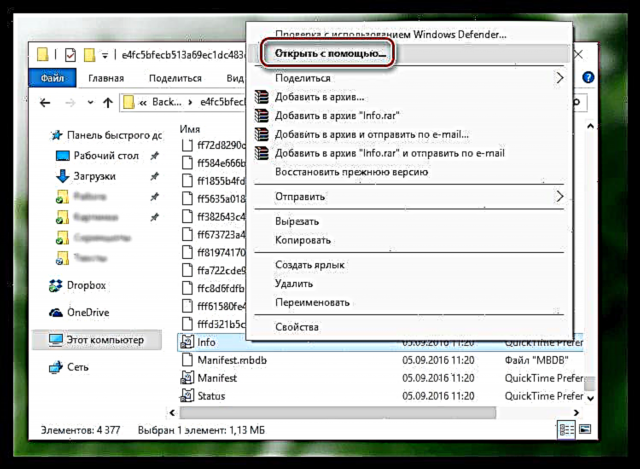
શોર્ટકટ સાથે શોધ શબ્દમાળાને ક Callલ કરો Ctrl + F અને તેમાં નીચેની લીટી (અવતરણ વિના) શોધો: "ઉત્પાદન નામ".
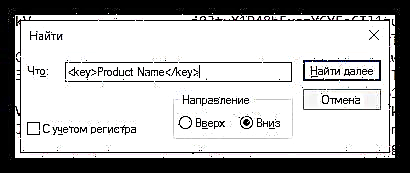
શોધ શબ્દમાળા અમે શોધી રહ્યાં છો તે શબ્દમાળા પ્રદર્શિત કરશે, અને તેની જમણી બાજુએ ઉપકરણનું નામ હશે (અમારા કિસ્સામાં, આ આઈપેડ મીની છે) હવે તમે નોટબુકને બંધ કરી શકો છો, કારણ કે અમને જરૂરી માહિતી મળી છે.

હવે તમે જાણો છો કે આઇટ્યુન્સ બેકઅપ્સ ક્યાં સાચવે છે. અમને આશા છે કે આ લેખ તમારા માટે ઉપયોગી હતો.











